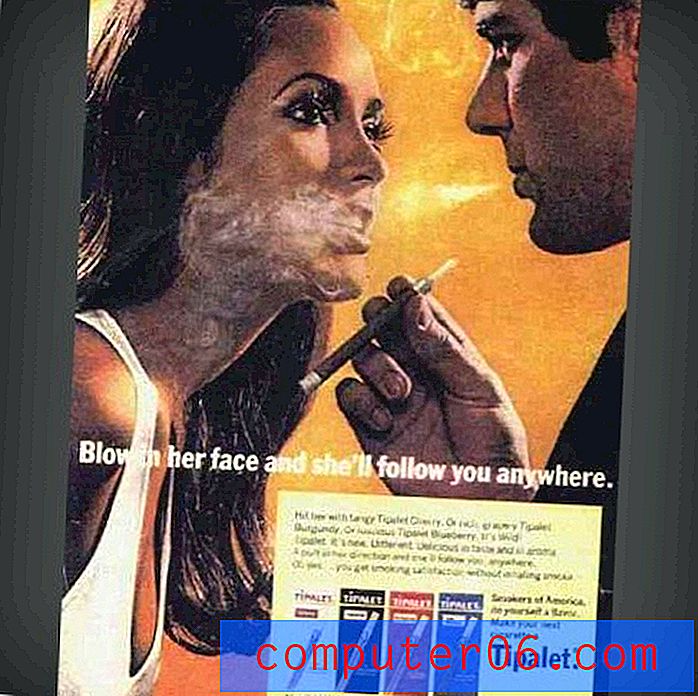Slik slår du av smart avsnittvalg i Word 2013
Formatering i Microsoft Word kan være litt frustrerende å jobbe med, spesielt hvis du jobber med et dokument som du ikke opprettet selv. Men det er noen funksjoner i Word som kan forårsake frustrasjon som ikke er relatert til formatering. En av disse funksjonene kalles smart avsnittvalg. Det er aktivert i Word 2013 som standard, og det påvirker måten du velger avsnitt i dokumentet ditt.
Hvis du opplever merkelig oppførsel i Word når du prøver å plassere avsnitt på nytt, eller når du prøver å slette dem fullstendig, kan det være lurt å prøve å slå av smartinnstillingsvalget. Guiden vår nedenfor viser deg hvor du finner den.
Deaktivere smart avsnittvalg i Microsoft Word
Trinnene i denne guiden ble utført i Microsoft Word 2013. Disse trinnene antar at smart avsnittvalg for øyeblikket er aktivert i din versjon av Word, og at du ønsker å slå den av. Når du har fullført denne opplæringen, vil Word ikke lenger inkludere avsnittssymbolet når du velger et helt avsnitt. Dette kan påvirke måten formatering brukes på, samt om det er igjen et tomt rom i dokumentet ditt etter å ha kuttet eller slettet et avsnitt.
Trinn 1: Åpne Word 2013.
Trinn 2: Klikk på Fil- fanen øverst til venstre i vinduet.

Trinn 3: Klikk på Alternativer- knappen nederst i kolonnen på venstre side av vinduet.
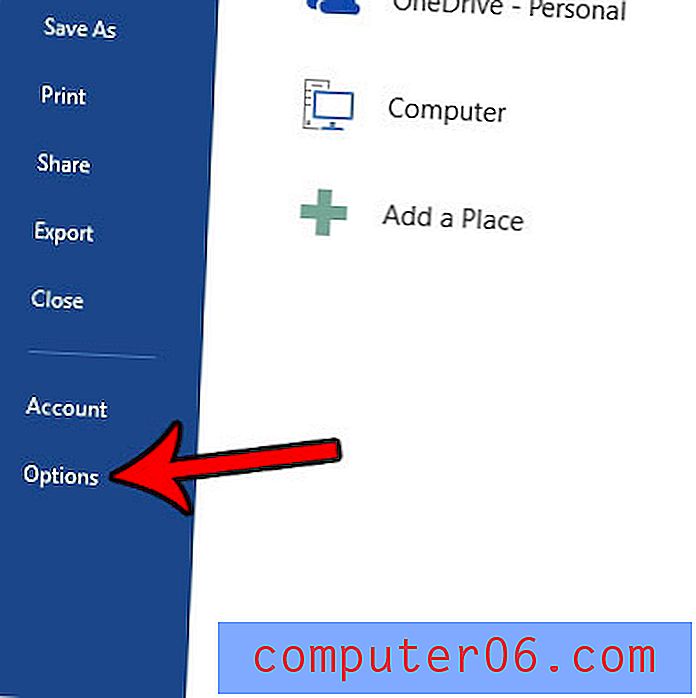
Trinn 4: Klikk på kategorien Avansert i venstre kolonne i Word Options- vinduet.
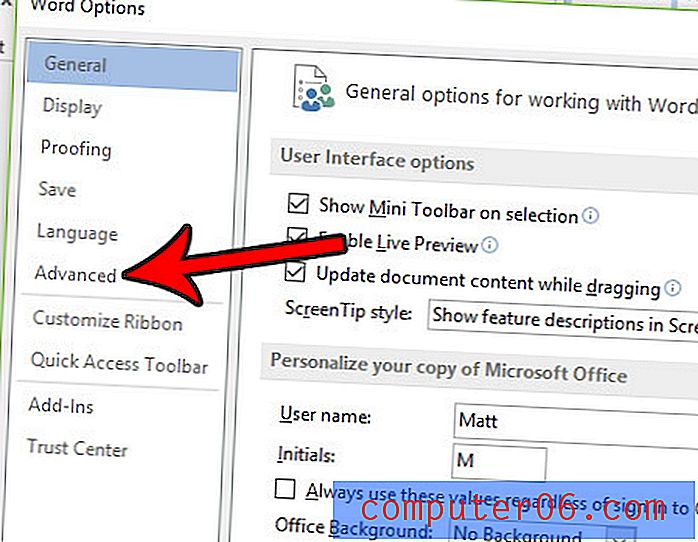
Trinn 5: Fjern merket i boksen til venstre for Bruk smart avsnittvalg . Du kan deretter klikke på OK- knappen nederst i vinduet for å bruke endringene.
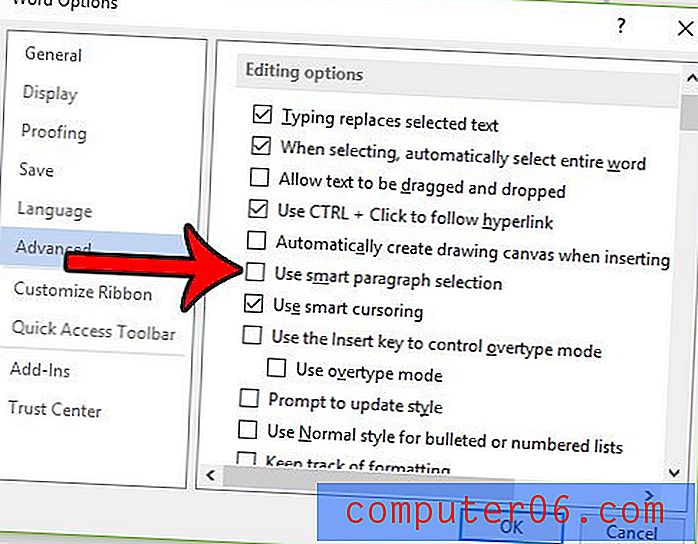
Vil du kopiere formatering fra en del av dokumentet til en annen del av det? Lær om formatmalerverktøyet i Word og se hvordan det kan brukes som en nyttig måte å raskt bruke formateringsendringer på dokumentet ditt.